
Gestion des Chèques
La gestion des chèques est disponible depuis le menu principal :
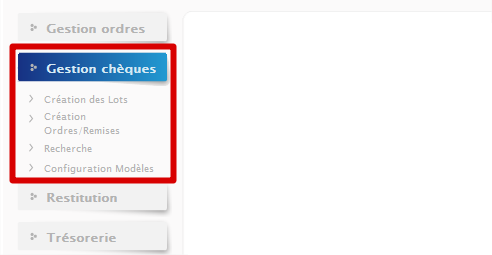
La Gestion des chèques permet de créer des remises constituées d'un ou plusieurs chèques. Il faut au préalable définir des modèles qui caractériseront un lot de saisie. Chaque lot pourra être envoyé en banque.
La création des lots se fait soit par la saisie manuelle de toutes les informations des chèques (ligne CMC7 et montant) ou automatiquement par l'utilisation d'un lecteur de chèques dédié pour la numérisation de l'image et la capture de la ligne CMC7. Seule la zone montant reste à saisir.
Gestion des Lots
Le lot rassemble les informations d'un ou plusieurs chèques. Pour saisir un lot, il faut au préalable créer un modèle et un Flux Qualifié Aller. Après avoir saisi les paramètres du lot, on peut saisir les chèques le constituant. En cliquant sur Création des lots, la liste des lots existants est affichée ainsi que la fonction Créer lot.
Lister les lots
Un filtre permet d'afficher la liste selon des critères choisis.
Création du lot
En cliquant sur Créer lot, vous accédez à la liste des chèques du lot.
Après avoir selectionné un modèle et saisi le libellé de votre lot, vous pourrez utiliser la fonction Ajouter chèque.
Dans le formulaire Détail du chèque, vous pouvez :
- Saisir manuellement les champ du chèques (Trois zones de la ligne CMC7, clé de contrôle CMC7 et montant)
- Ou utiliser le lecteur de chèques de type Ideal compatible avec le système.
Lancer l'acquisition des chèques en cliquant sur Lire un chèque.
Remarque : Si vous indiquez un nombre de chèques ou un montant (cf champs "Chèques" & "Montant"), l'acquisition des chèques se terminera dès qu'une des deux conditions sera remplie ; le lot sera dès lors clôturé.
Après la lecture d'un chèque, renseigner le montant et les informations complémentaires :
- Si vous avez d'autres chèques à saisie, cliquez sur Valider + Suivant
- Si l'acquisition est terminée, cliquez sur Valider ; cela entraîne l'affichage du résumé du lot.
Remarques : Vous pouvez ajouter des chèques sur un lot non clôturé (Fonction Ajouter chèque)
- Aucun chèque ne peut être ajouté à un lot clôturé.
- Quand l'acquisition du lot est terminée, vous pouvez le clôturer; le lot devient dès lors disponible pour effectuer une remise.
Erreurs durant l'acquisition
Plusieurs type d'erreurs peuvent survenir lors de l'acquisition des chèques ; nous vous adressons les cas les plus courants accompagnés de leur résolution.
Si vous constatez que la led en face avant du lecteur PANINI Ideal est rouge, c'est qu'une anomalie est décelée par le matériel.
Ouvrir le capot et vérifier :
- qu'aucun papier ne soit présent dans le lecteur
- ou que le capot soit bien fermé
Quand le voyant repasse au vert, vous pouvez relancer l'acquisition de votre chèque : cliquez sur Annuler dans la fenêtre d'erreur.
Si vous constatez des erreurs de lecture de la piste CMC7 du chèque :
- Les chiffres mal lus sont dès lors remplacés par des ? ; il faut les remplacer en saisie manuelle par les bons chiffres et saisir la clé RLMC présente suite aux chiffres de la piste CMC7.
La clé RLMC est une clé de contrôle de la piste CMC7. Elle est présente entre parenthèse sur le chèque en bas à droite. - Si vous avez fait l'acquisition d'un chèque à l'envers : cliquer sur Annuler, puis sur Ajouter un chèque pour revenir à l'acquisition.
- Si vous avez une erreur de Montant obligatoire : saisir le montant avant de valider
- Si vous constatez l'erreur CMC7 déjà présent dans ce lot : cliquer sur Annuler, puis sur Ajouter un chèque pour revenir à l'acquisition.
Création Ordres/Remises
Il faut déclarer un flux de transfert specifique à l'envoi des chèques : ouvrir le menu Entités puis Banque puis Serveur.
Cliquer ensuite sur l'icone [T] rouge, ajout de transfert et choisir en Type de fichier l'option TLMC.
Créer ensuite un FQA pour l'envoi des chèques : Cliquer sur Ajouter un Flux Qualifié Aller et renseigner les divers champs en choisissant le transfert TLMC.
La création d'une remise est disponible via le menu Gestion Chèques puis Création Ordres/Remises.
Vous devez sélectionner le Flux Qualifié Aller correspondant à l'envoi de votre remise.
Puis sélectionner les chèques désirés pour cette remise parmi les différents lots disponibles, puis cliquer sur Créer Remise.
Renseigner les champs (Libellé / Bordereau / Date / Réference) puis valider la remise.
La remise est dès lors envoyée en banque.
Depuis le menu Gestion d'Ordres puis Historique vous pourrez vérifier l'envoi et imprimer le bordereau correspondant à la remise (B de couleur rouge).
Recherche de chèques
Depuis le menu Gestion Chèques puis Recherche, vous pouvez rechercher des chèques suivant différents critères.
2 types de recherches sont mis à votre disposition : simple & avancée.
En cliquant sur Recherche Avancée vous obtenez des critères complémentaires pour préciser vos recherches.
Configuration Modèles
Le Modèle permet de définir le processus de lecture et de saisie des informations lors du traitement des chèques dans un lot.
La gestion des modèles est accessible depuis le menu Gestion chèques puis Configuration Modèles.
Cet écran permet l'affichage des modèles existants et la création de nouveaux modèles.
Remarque : La création d'un modèle impose la sélection du type de lecteur.
5 champs libres sont à votre disposition pour enrichir vos lots ; la sélection d'un modèle permet ensuite de les utiliser lors de la création d'un nouveau lot.
